Følg disse effektive måder til at fjerne billedbaggrund ved hjælp af Adobe Photoshop
Faktisk ved du, hvordan folk understreger den æstetiske værdi af det, de poster på medier. Uanset om du promoverer et virksomhedsprodukt, ændrer skærmprofil eller uploader "instagrammerbare" billeder, så er en fotoredigering helt sikkert et must-have. Blandt de forskellige muligheder på markedet er Photoshop fra Adobe det almindeligt anvendte offlineværktøj til at iføre sig kreativitetens ånd.
Når det er sagt, er en af redigeringsaktiviteterne at fjerne baggrundsbillederne. Det er vigtigt at hjælpe brugere med at ændre deres billeder enten for professionel eller for sjov. For eksempel kan en fotograf ændre modellens baggrund fra almindelig ensfarvet til en fancy eller omvendt. Hvis du ikke ved det hvordan man gør baggrunden gennemsigtig i Photoshop, følg med indtil slutningen.

- Del 1. Sådan gør du baggrunden gennemsigtig i Photoshop
- Del 2. Bedste alternativ til Photoshop om at gøre baggrunden gennemsigtig
- Del 3: Ofte stillede spørgsmål om at gøre billedbaggrund transparent
Del 1. Sådan gør du baggrunden gennemsigtig i Photoshop
Hvis der er hundredvis af måder at tilberede et æg på, er der forskellige måder at gøre billedbaggrunden gennemsigtig i Adobe Photoshop. Vær ikke urolig. Nedenfor er den forenklede måde at gøre det på.
Trin 1: Når du har startet Adobe Photoshop, skal du rulle ned filen øverst i grænsefladen og klikke Åben. Efter at have klikket Åben, vil værktøjet dirigere dig til computermappen og vælge det billede, du vil fjerne i baggrunden.
Trin 2: Sørg for, at dit billede ikke er låst i lagafsnittet, der ses i venstre side af grænsefladen. For at låse billedet op skal du blot markere Låst ikon.
Trin 3: På venstre side, det tredje ikon, højreklik med musen og skift det til Polygonal lasso værktøj. Spor det emne, du vil beholde, fra ende til anden. Derefter vil billedet blive valgt, højreklik med musen og tryk Vælg Omvendt.
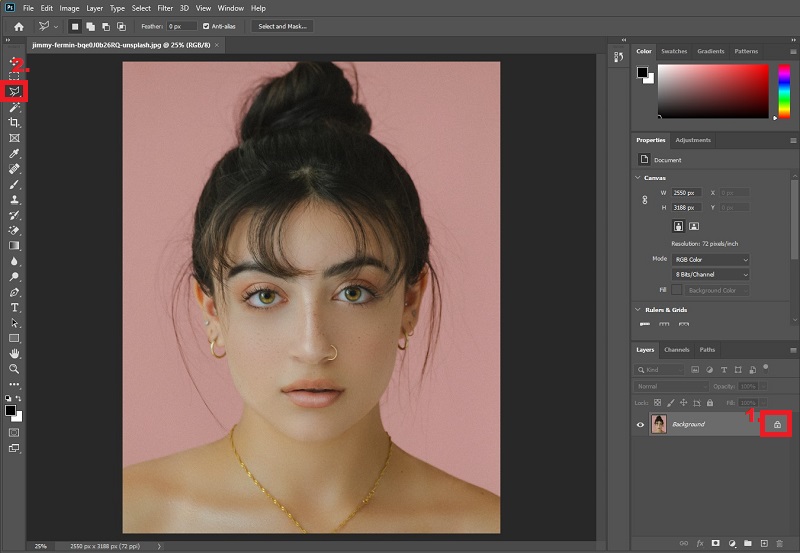
Trin 4: Efter at have valgt omvendt, vil værktøjet vælge billedets baggrund. Fra dit tastatur, tryk Slet, og baggrunden bliver gennemsigtig. Der har du det! Derefter skal du skrive på dit tastatur Ctrl+Shift+S for at gemme outputtet på din computermappe.
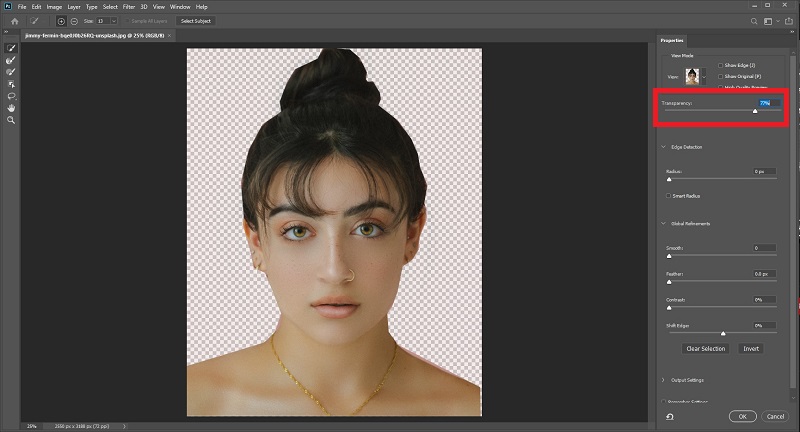
Del 2. Bedste alternativ til Photoshop om at gøre baggrunden gennemsigtig
Især hvis du er nybegynder, kan det være en udfordring at gøre en billedbaggrund gennemsigtig i Photoshop på grund af de forskellige kontroller og justeringer, du skal mestre. Hvis det er tilfældet, er følgende alternative værktøj det rigtige for dig. Vidmore Background Remover Online er et fremragende værktøj til at have en gennemsigtig baggrund til dine billeder med det samme og med tabsfri kvalitet. Den bruger kunstig intelligens (AI), som genkender portrætter fra baggrunden. Derfor vil du i kun én upload allerede have det endelige output eller blot mindre redigering.
Gæt hvad? Vidmore Background Remover er gratis! I modsætning til den anden software på markedet, kan du kun bruge dem i en begrænset periode og kræver, at du opgraderer efter. Vidmore Background Remover Online kræver ikke, at du tilmelder dig, før du bruger det. På den måde kan du være sikker på, at denne side er 100% sikker (uden skjulte motiver).
For at bruge denne fantastiske baggrundsfjerner, følg de enkle trin vist nedenfor.
Trin 1: Indlæs Vidmore Background Remover Site
På din foretrukne søgemaskine skal du klikke på linket ovenfor for at indlæse webstedet direkte.
På din foretrukne søgemaskine skal du klikke på linket ovenfor for at indlæse webstedet direkte.
Trin 2: Upload fil til gennemsigtig baggrund
I værktøjets hovedgrænseflade skal du trykke på Upload portræt. Når et pop op-vindue vises, skal du vælge et billede, som du vil gøre dets baggrund gennemsigtig. Mens billedet uploades, vil værktøjet behandle billedet og automatisk registrere baggrunden fuldstændigt. Hvis ikke, beholder den nogle. Som du kan se nedenfor, er baggrunden ikke helt fjernet, men bare rolig og se magien.
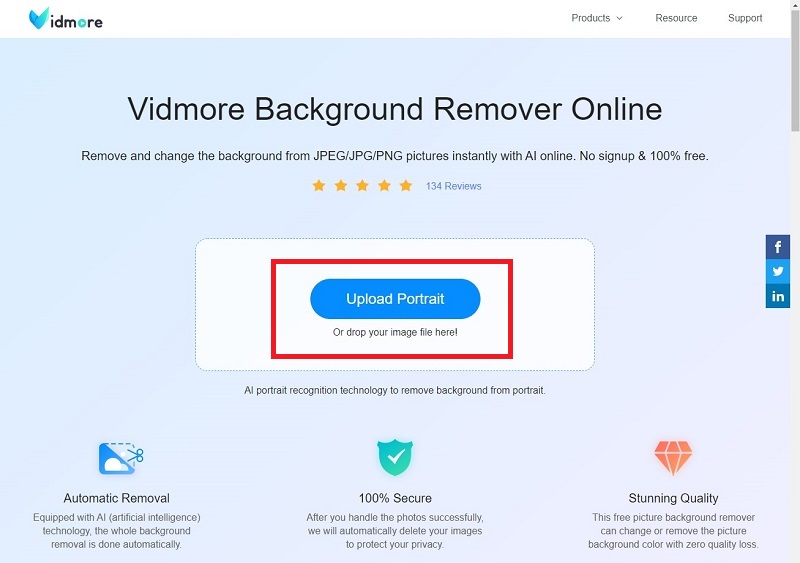
Trin 3: Forfin billedets kant
Efter din fil er blevet uploadet og behandlet, fortsæt med at redigere dit billede. Øverst i værktøjets grænseflade vil du se Behold, slet og børst størrelse værktøjslinjen i sektionen Edge Refine. Når du klikker på Holde knappen, betyder det, at den del af billedet, der er fremhævet med rød farve, skal bevares. Når du klikker på slet, betyder det omvendt. Juster bare Børstestørrelse afhængigt af den del, du vil beholde eller slette.
Mens du navigerer i disse værktøjer, behøver du ikke at være bekymret, hvis du gør det forkerte. Dit redigeringsområde er på venstre side af hovedgrænsefladen, mens højre side viser dig billedet som output.
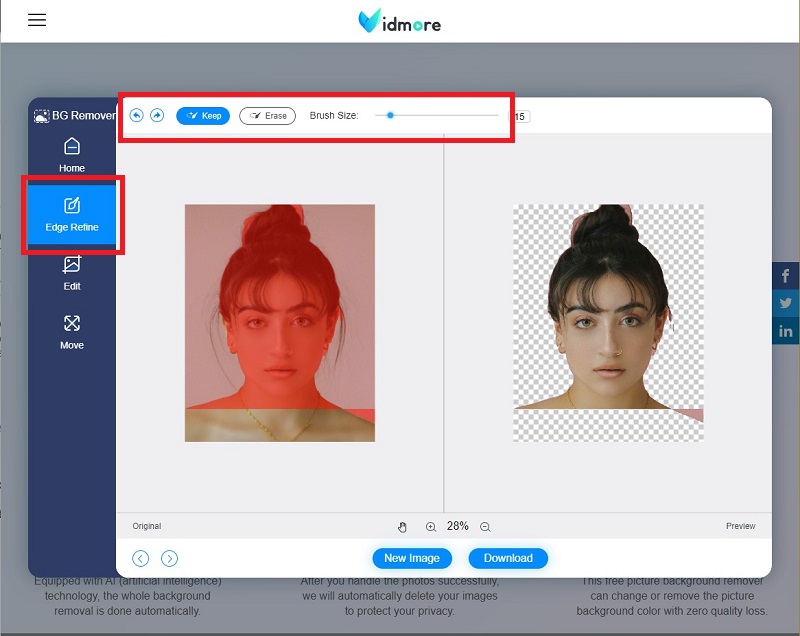
Trin 4: Skift baggrundsfarve (valgfrit)
Hvis du vælger en gennemsigtig baggrund, kan du allerede nu stoppe ved trin 3 og downloade dit billede. Men hvis du har brug for at ændre baggrundsbillederne af dine billeder, kan du gøre det ved at bruge dette værktøj. For at gøre dette skal du flytte fra Redigere sektion under Edge Forfin. Klik på Farve øverst på værktøjslinjen og ændre baggrunden i henhold til dine præferencer. Hvis du vil tilføje en anden billedbaggrund, skal du klikke på Billede knappen og upload din nye baggrund. Til sidst kan du også klikke Afgrøde og juster størrelsen på dit billede.
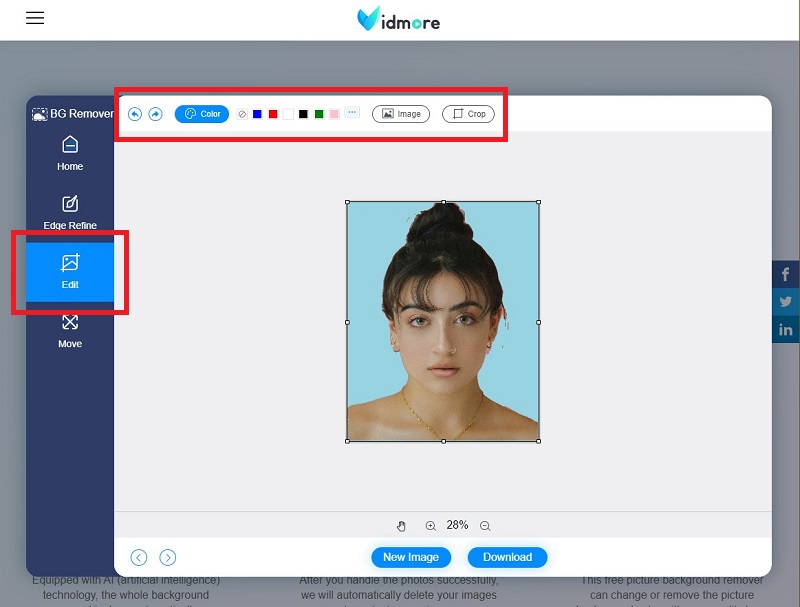
Trin 5: Juster billedpositionen (valgfrit)
Hvis du vil frit transformere dit billede, fra Redigere sektion ned til Bevæge sig afsnit. Du kan vende og rotere motivet på dit billede i denne indstilling. Klik på, når du allerede er tilfreds med arbejdet Hent.
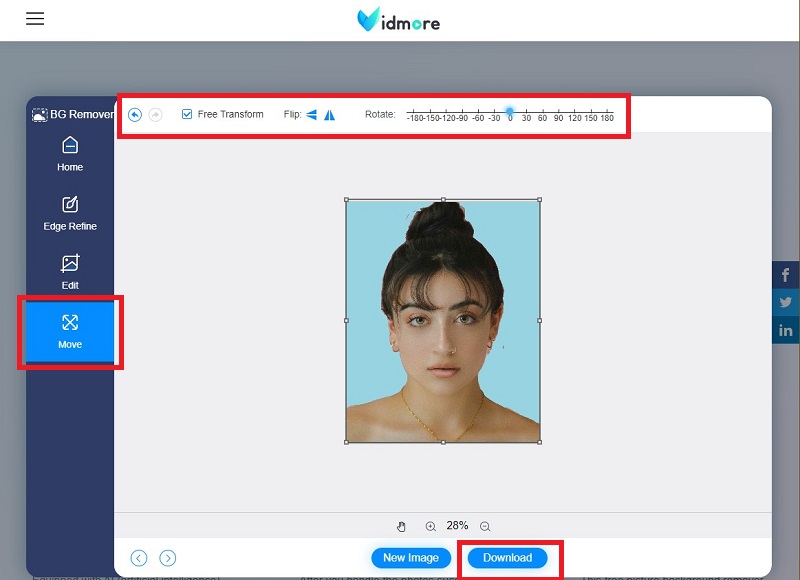
Yderligere læsning:
3 enkle måder at tage et skærmbillede i Minecraft (2020)
Sådan konverteres WebP til GIF - 5 måder, du frit kan bruge
Del 3. Ofte stillede spørgsmål om at gøre billedbaggrund transparent
Hvad er fordelen ved at bruge Vidmore Background Remover Online?
Først og fremmest er dette et webbaseret værktøj. I så fald kan du gøre din billedbaggrund gennemsigtig uden yderligere behov for at installere offline software på din enhed. Som vi alle ved, tager værktøjer til download meget plads på dit lager. For det andet har den en fremragende brugergrænseflade. Vidmore Background Remover er let at navigere, selvom du ikke er teknisk kyndig. Endelig er det sikkert og gratis.
Vil kvaliteten af mine billeder blive pixeleret efter at have fjernet baggrunden med Vidmore Background Remover?
Nej. Vidmore Background Remover kan bevare kvaliteten af dine billeder fra det øjeblik du uploader, redigerer og downloader dine filer.
Hvilken filtypenavn skal jeg bruge til at gemme mit billede, efter at baggrunden er blevet fjernet i Photoshop?
Du bør gemme dine filer i PNG-format. I de fleste tilfælde, når billedet er gemt i en .jpeg-filtype, har billederne en tendens til at have en hvid baggrund. Ved at bruge .png kan du være sikker på, at billedet er gennemsigtigt.
Konklusion
Der har du det! At få dit billede til at have en gennemsigtig baggrund er lige så nemt som 1,2,3. Hvis du stadig er usikker på, om du kan bruge Photoshop, kan du prøve andre værktøjer som Vidmore Background Remover. Hvis du finder denne artikel nyttig, så del den med dine venner for at lære hvordan man gør billedbaggrunden gennemsigtig.



